- Forfatter Abigail Brown [email protected].
- Public 2023-12-17 06:57.
- Sist endret 2025-01-24 12:19.
Smartklokken Samsung Gear S3 er fortsatt en av selskapets mest populære enheter på grunn av det robuste ytre som ser ut som en vanlig klokke, dets utvalg av imponerende ansikter og de skjulte funksjonene som gjør den til en fornøyelse å eie og bruke. Her er 10 av de mest nyttige skjulte funksjonene i Samsung Gear S3 du bør vite om hvis du eier en av disse smartklokkene.
Wake up Gear S3 by Raising Your Wrist

Gear S3 har en batterisparefunksjon som slår av skjermen etter en viss tid, men mange liker å aktivere funksjonen for alltid på ansikt, så når de ser på klokken ser de klokkeslettet. Du kan få det beste fra begge verdener ved å aktivere funksjonen for vekkebevegelser.
Denne funksjonen slår på urskiven hver gang du løfter håndleddet mot deg. For å aktivere det, trykk bare Innstillinger > Advanced > Wake-up Gesture.
Keep the Watch on All Time
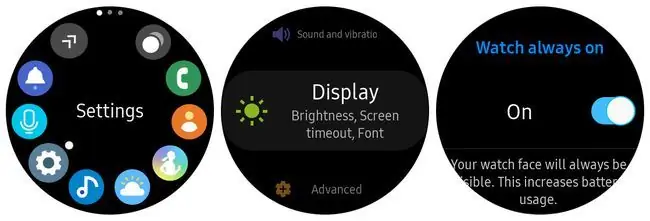
Du kan forhindre at urskiven slår seg av når du legger armen ned. Denne innstillingen anbefales bare hvis du vanligvis lar klokken lades når du er hjemme eller på jobb. Ellers varer klokkebatteriet bare en brøkdel så lenge som det gjør hvis du ikke brukte alltid-på-funksjonen.
For å aktivere denne funksjonen, trykk bare Innstillinger > Display > Se alltid på, trykk deretter på bryteren for å aktivere Se alltid på.
Spar tid med automatisk åpne apper
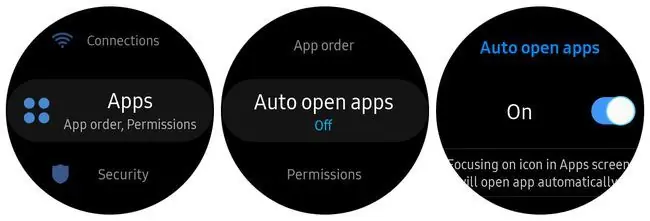
For å åpne en app på din Samsung Gear S3, må du vanligvis trykke på Hjem-knappen, bla til appen du ønsker i appskuffen, og deretter trykke på appens ikon for å åpne den. Du kan unngå det siste trinnet ved å aktivere Auto open apps.
For å slå på denne funksjonen, trykk på Innstillinger > Apps > Åpne apper automatisk, trykk deretter på bryteren for å aktivere Åpne apper automatisk.
Nå kan du følge samme prosedyre som ovenfor for å åpne en app, men i stedet for å trykke på ikonet, vent bare til den hvite prikken blinker, og appen åpnes automatisk.
Lytt til musikk uten telefonen
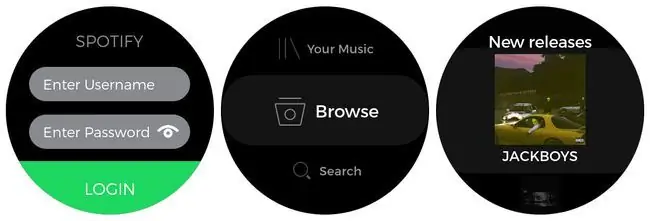
Som standard spiller musikkappen til din Samsung Gear S3 sanger som er lagret på smarttelefonen. Du kan imidlertid lytte til musikk uten telefonen din siden Samsung Gear S3 er Wi-Fi-kompatibel, og Spotify-appen for Gear S3 har en funksjon for å surfe og spille musikk rett fra telefonen.
Bruk Galaxy Wearable-appen på telefonen for å installere Spotify-appen på smartklokken. Du må logge inn fra klokken. Du finner ID-en du skal bruke i Angi enhetspassord meny alternativet i innstillingene i Spotify-kontoen din.
Hvis du ikke har angitt et enhetspassord for kontoen din, gå gjennom prosedyren før du går videre.
Når du har logget på fra Gear S3, kan du la telefonen være hjemme. Så lenge du har tilgang til Wi-Fi, kan smartklokken din bla gjennom og spille av musikk fra Spotify-kontoen din.
Du kan lytte til musikk uten Wi-Fi-tilkobling og uten telefonen ved å bruke Spotify-appen på smartklokken for å laste ned sanger eller spillelister direkte til enheten.
Lytt til musikk og ring med et Bluetooth-hodesett
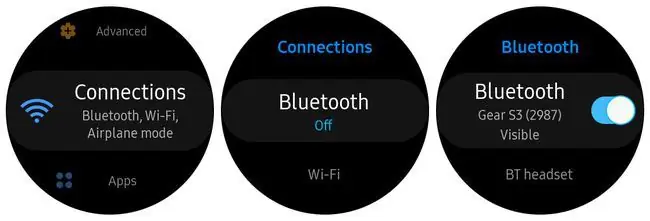
Å lytte til musikk fra smartklokken din er flott, men du vil ikke at alle rundt skal høre det. Hvis du er på treningsstudioet eller et annet sted i offentligheten, kan du pare et Bluetooth-hodesett med smartklokken ved å aktivere Bluetooth. For å gjøre det, trykk bare Innstillinger > Connections > Bluetooth, og trykk deretter på vippebryteren for å vri den på.
Bluetooth er vanligvis allerede aktivert hvis du bruker den til å koble smartklokken til telefonen.
Ta et skjermbilde

Fikk du en viktig tekstmelding du vil dele med noen andre? Du kan raskt ta et skjermbilde på Gear S3 ved å holde Home-knappen mens du sveiper én finger over skjermen.
Det krever litt øvelse å gjøre dette mens du har på deg telefonen, men hvis du er høyrehendt, trykk på Hjem-knappen med tommelen og sveip tuppen av pekefinger fra venstre til høyre over skjermen. Du ser et lite bilde når klokken tar skjermbildet.
Hjemknappsnarvei
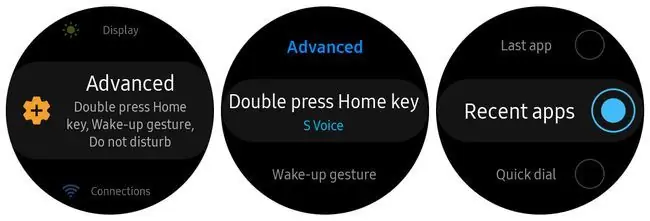
Lett av å bla gjennom appskuffen med rammen for å finne den samme appen du bruker hele tiden? Du kan få umiddelbar tilgang til favorittappene dine ved å dobbelttrykke Hjem-knappen.
Trykk Innstillinger > Advanced > Dobbelttrykk på hjemtasten, og rull deretter til Nylige apper og velg en app. Nå kan du dobbelttrykke Hjem-tasten og bruke rammen til å bla gjennom appene du nylig brukte og velge den.
Du kan i stedet konfigurere dobbelttrykk-hjemmetasten til å åpne en hvilken som helst annen app umiddelbart, inkludert Vær, Spotify, Innstillinger, Galleri og mer.
Mist aldri telefonen med Find My Phone
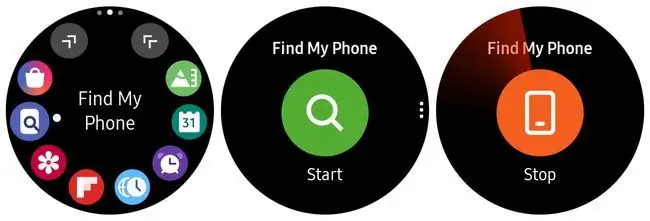
Takket være den innebygde Find My Phone-appen trenger du aldri å bekymre deg for å miste enheten igjen. Åpne den fra appbiblioteket og trykk på forstørrelsesglasset-ikonet. Telefonen din skal begynne å ringe høyt slik at du kan finne den.
Hvis du ikke er i nærheten av telefonen, trykk på tre prikker til høyre for ikonet, og trykk deretter Finn telefonen for å geolokalisere enheten din og se dens plassering.
Du må aktivere Find My Device-tjenesten på Android-en din for at denne funksjonen skal fungere ordentlig.
Vær aldri redd med Send SOS-forespørsler
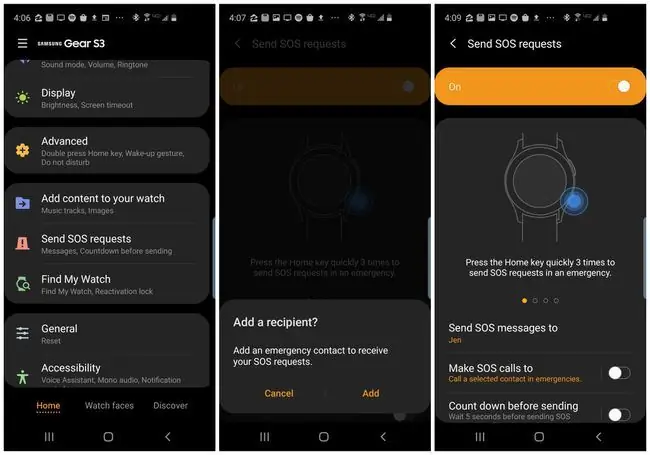
Hvis du ofte går på en mørk parkeringsplass etter jobb, eller må besøke fremmede nabolag, vil du kanskje vite om funksjonen Send SOS-forespørsler på Gear S3. Med denne funksjonen aktivert kan du trykke på Hjem-knappen tre ganger for å få smartklokken din umiddelbart til å ringe nødkontakten din for å fortelle dem at du er i trøbbel.
For å konfigurere denne funksjonen, åpne Galaxy Wearable-appen på telefonen, og trykk deretter på Send SOS-forespørsler > Send SOS-meldinger til og skriv inn nødkontakten du vil bruke.
Du kan også bruke 911 som nødkontakt, samt aktivere om du vil at appen skal vente fem sekunder før du ringer, slik at du har tid til å avbryte samtalen hvis du trenger det.
Easily Silence Your Phone and Smartwatch

Samsung Gear S3 kommer med tre stillemoduser:
- Ikke forstyrr: Alle varsler er slått av, unntatt alarmer.
- Keatermodus: Alle varsler og lyder er deaktivert, inkludert alarmer. Se alltid på, og vekkebevegelser er begge deaktivert.
- Godnatt-modus: Samme som teatermodus, bortsett fra at du fortsatt mottar alarmer (slik at du ikke kommer for sent på jobb).
For å aktivere noen av disse modusene, trykk på Settings > Advanced, og rull deretter ned for å trykke på Ikke forstyrr , teatermodus eller Godnatt-modus for å aktivere det.
Aktivere Ikke forstyrr aktiverer den også på telefonen din hvis du har aktivert Sync Ikke forstyrr-funksjonen i en annen Galaxy Wearable-app i Sync-telefonen innstillinger delen.






